유튜브 자막 넣기 어떻게 해야 할까요?
토킹어바웃에서 알려드릴게요!

안녕하세요. 토킹어바웃 토커입니다!
오늘은 글로벌 크리에이터로써 첫 번째 과제
유튜브 자막 넣기 어떻게 하는지 알려드릴게요!
또, 유튜브 자막 번역 서비스도 함께 보시죠!
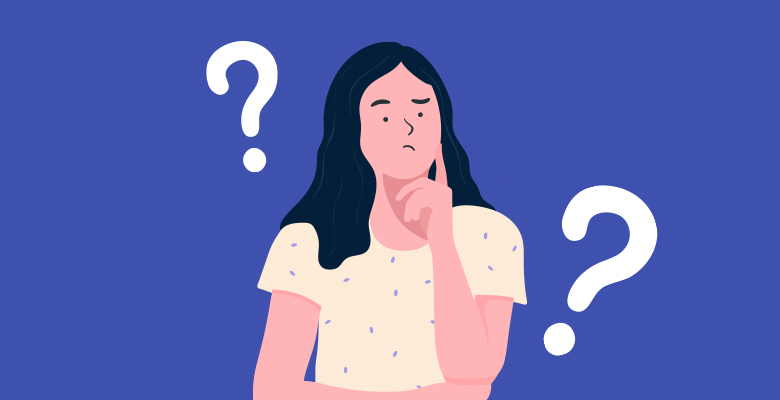
대사가 없어도 유튜브 자막 번역은 필수!
앞선 포스팅에서 수차례 말씀드렸다시피
유튜브 자막 넣기는
많은 분들이 고민하고 있는 주제입니다.
영상 몰입도를 위한 한국어 자막은
영상 내 자막 편집으로 삽입하는 분들이 많죠.
하지만 유튜브에는 cc 자막이라는
언어 별 간단하게 설정할 수 있는
자체 자막 시스템이 있습니다.
자신의 콘텐츠를
제목과 더 보기(영상 설명) 란과
영상 자막을 srt 파일을 통해 삽입할 수 있죠.
내 영상은 대사가 없는데 자막이 필요할까?
네! 필요합니다!
위에서 설명했듯이
영상 제목과 설명란만 번역하더라도
다양한 국가에 노출이 되기 때문에
유튜브 자막 번역은 필수라고 할 수 있습니다.
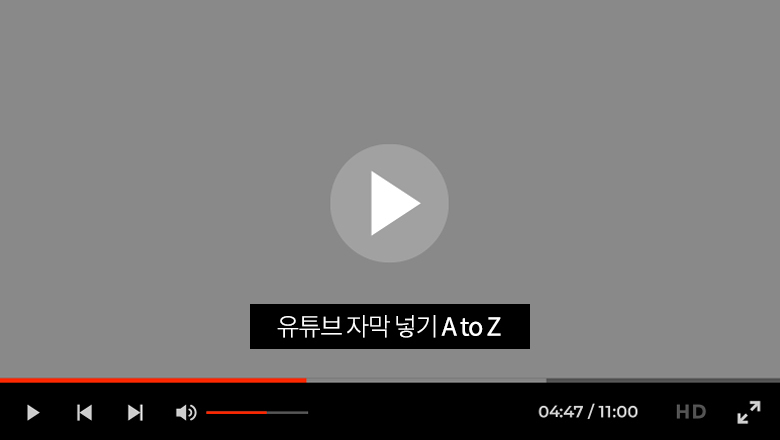
유튜브 자막 넣기 A to Z
유튜브 자막 넣기,
하나부터 열까지
차근차근 설명해드릴 테니
따라 해보세요!
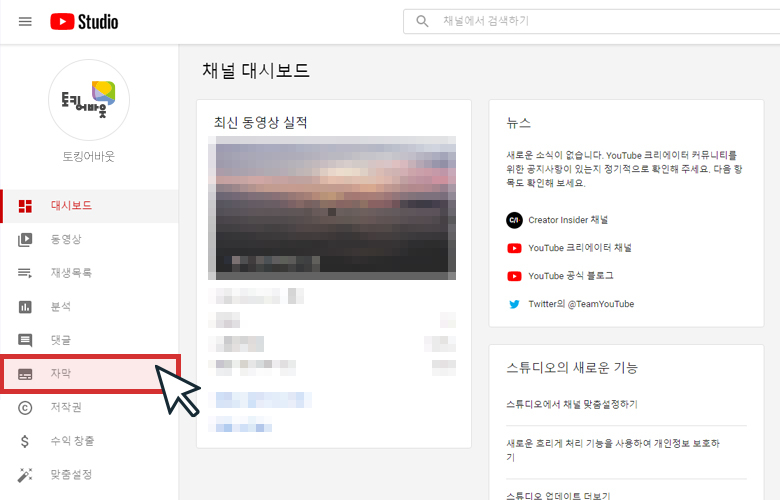
유튜브 스튜디오 접속
1. 유튜브 스튜디오 접속
2. 좌측 "자막" 탭 클릭
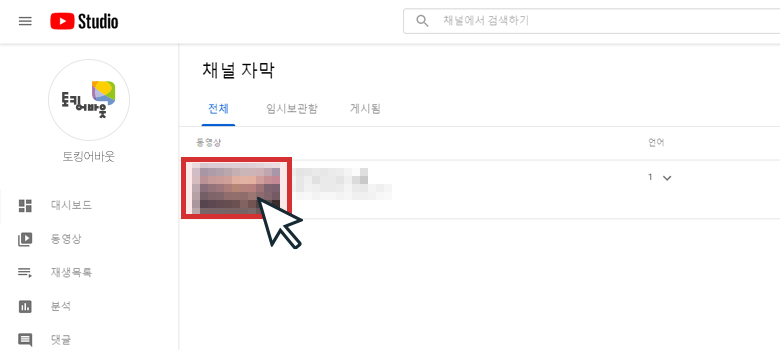
원하는 영상 클릭 후 유튜브 자막 넣기
3. 유튜브 자막 넣기, 원하는 영상 클릭
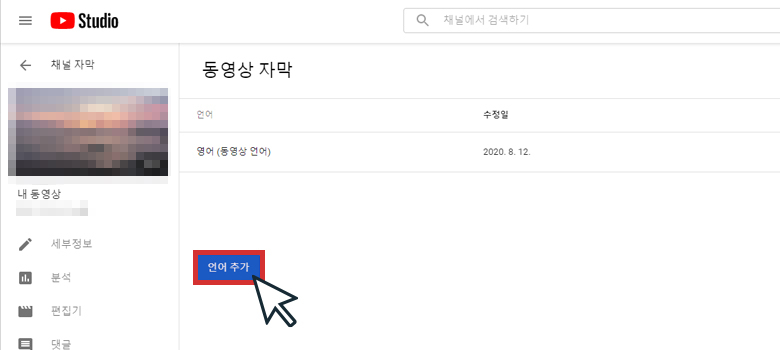
유튜브 자막 번역, 원하는 언어 추가하기
4. 언어 추가 버튼 클릭 후 원하는 언어 클릭
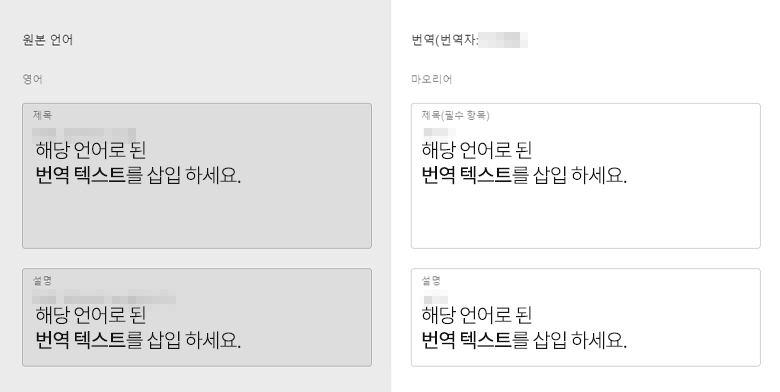
제목과 설명 각 해당칸에 유튜브 자막 번역된 텍스트 삽입
5. 제목 및 설명 추가 버튼 클릭
6. 해당 언어로 번역된 텍스트 삽입 후 게시

유튜브 자막 번역된 srt 파일 삽입
7. 유튜브 자막 넣기 추가 버튼 클릭
8. 파일 업로드 클릭 후 번역된 srt 파일 삽입, 게시
이렇게 순서대로 진행하면
제목과 설명란 번역과
유튜브 자막 넣기가 끝납니다.
생각보다 간단하죠?
'콘텐츠번역' 카테고리의 다른 글
| 번역 트렌드의 요즘, 영상 번역이 핫한 이유 (0) | 2022.12.23 |
|---|---|
| 플랫폼 현지화 성공 신화, 넷플릭스 현지화 (0) | 2022.12.23 |
| 게임현지화 전문 토킹어바웃, 게임번역을 넘어 게임 재미 전달을 책임지다. (0) | 2022.12.23 |
| 번역회사 선택, 번역이 아닌 언어현지화! 콘텐츠 수출 방법 중 기본입니다. (0) | 2022.12.23 |
| 유튜브 커뮤니티 자막 기능 중단, 유튜브 CC자막 더 중요해졌어요. (0) | 2022.12.23 |